Driver Tonic thực sự không phải là một loại virus theo đúng nghĩa. Nó tự nhận là một công cụ tối ưu hóa hệ thống PC giúp bạn điều chỉnh hiệu suất máy tính, đặc biệt bằng cách tối ưu hóa Windows Registry, cập nhật driver, cung cấp khả năng bảo vệ web, trình quản lý khởi động, v.v...
Chương trình này đi kèm với một ứng dụng hợp pháp khác hoặc dùng các thủ thuật để bạn cài đặt nó trên máy tính của mình. Sau khi Driver Tonic vào hệ thống, nó sẽ bắt đầu gửi cho bạn các thông báo chưa xử lý về những vấn đề được phát hiện trên máy.
Với các thông báo liên tục, cuối cùng khi bạn quyết định tìm đến sự trợ giúp của Driver Tonic, nó sẽ quét hệ thống máy tính và như bạn mong đợi, công cụ này đưa ra một loạt các rắc rối khẩn cấp trên hệ thống của bạn. Để sửa chữa hệ thống của mình, bạn phải mua phiên bản được cấp phép của chương trình.
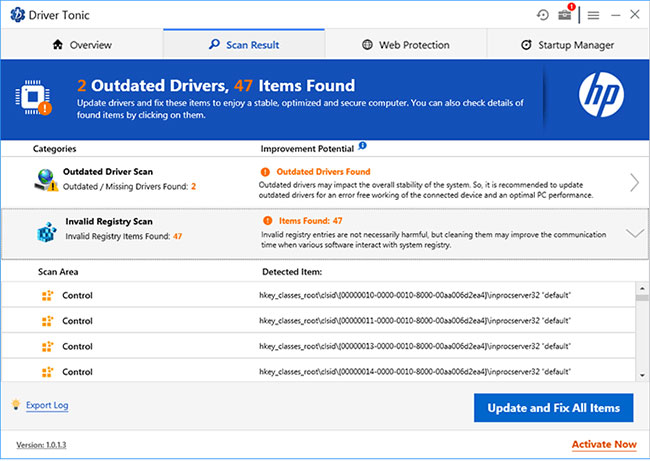
Driver Tonic có phải là virus không?
Hầu hết người dùng không biết Driver Tonic được cài đặt trên hệ thống của họ như thế nào. Mặc dù nó không phải là phần mềm độc hại, nhưng một số phần mềm diệt virus phân loại nó là Potentially Unwanted Program. Nhìn vào báo cáo hệ thống mà Driver Tonic tạo ra, bạn sẽ nhận thấy rằng hầu hết các vấn đề đều là giả và không tồn tại.
Microsoft cảnh báo không sử dụng trình dọn dẹp registry. Lý do đằng sau điều này là chúng có thể dẫn đến các vấn đề nghiêm trọng. Nếu bạn đã cài đặt Driver Tonic trên máy tính của mình, hãy chuyển đến phần tiếp theo bên dưới để tìm hiểu cách gỡ bỏ nó.
Cách gỡ cài đặt Driver Tonic
Driver Tonic là một ứng dụng hoặc chương trình không mong muốn (PUA/PUP); do đó, có thể khó loại bỏ nó bằng các phương pháp thông thường. Nếu vì lý do nào đó bạn muốn xóa nó khỏi PC của mình, thì phần này sẽ chỉ cho bạn cách tốt nhất để gỡ cài đặt chương trình này.
1. Sử dụng Windows Uninstaller
Bài viết sẽ bắt đầu bằng cách sử dụng phương pháp cơ bản nhất để gỡ cài đặt ứng dụng khỏi máy tính. Nếu thao tác này không xóa được Driver Tonic, hãy tiến hành những hành động khác để xóa PUA khỏi hệ thống của bạn.
Đầu tiên, nhấn phím Windows và tìm kiếm Control Panel. Mở Control Panel từ kết quả tìm kiếm và nhấp vào Uninstall a program trong Programs.
Tìm Driver Tonic từ danh sách ứng dụng đã cài đặt và nhấp chuột phải vào nó. Chọn Uninstall từ menu ngữ cảnh và làm theo hướng dẫn trên màn hình trong trình hướng dẫn để hoàn tất quá trình gỡ cài đặt.
Sau khi hoàn tất quá trình, bạn có thể khởi động lại máy tính để đảm bảo rằng bạn đã loại bỏ nó hoàn toàn.
2. Xóa các file và thư mục Driver Tonic còn lại
Sau khi gỡ cài đặt Driver Tonic, bạn cũng phải loại bỏ các file và thư mục còn lại chứa phần mềm độc hại. Khởi chạy Windows Explorer và duyệt các file sau.
Nếu bạn tìm thấy bất kỳ file nào, hãy nhấp vào file để chọn nó. Sau đó giữ SHIFT và nhấn DELETE để xóa file khỏi ổ cứng vĩnh viễn. Dưới đây là các file bạn nên xóa:
- C:\ProgramData\Microsoft\Windows\Start Menu\Programs\Driver Tonic\Driver Tonic.lnk
- C:\ProgramData\Microsoft\Windows\Start Menu\Programs\Driver Tonic\Buy Driver Tonic.lnk
- C:\Users\user2\Downloads\drivertonic.exe
- C:\Program Files\Driver Tonic\dtonic.ttf
- C:\Users\Public\Desktop\Driver Tonic.lnk
- C:\Windows\Prefetch\DRIVERTONIC.EXE-A58EFD6E.pf
- C:\ProgramData\Microsoft\Windows\Start Menu\Programs\Driver Tonic\Uninstall Driver Tonic.lnk
Sau khi xóa các file trên, hãy thực hiện tương tự đối với những thư mục sau:
- C:\Windows\System32\Tasks\Driver Tonic_Logon
- C:\ProgramData\drivertonics.com\Driver Tonic
- C:\Program Files\Driver Tonic
- C:\ProgramData\Microsoft\Windows\Start Menu\Programs\Driver Tonic
- C:\ProgramData\drivertonics.com
- C:\Users\user2\AppData\Roaming\drivertonics.com\Driver Tonic
- C:\Users\user2\AppData\Roaming\drivertonics.com
3. Xóa các mục registry Driver Tonic
Giống như xóa các file và thư mục mà Driver Tonic đã tạo, bạn cũng nên loại bỏ các mục registry của nó. Sửa đổi Windows Registry là một hoạt động có thể gây ảnh hưởng nghiêm trọng đến hệ thống vì vậy, hãy đảm bảo rằng bạn làm đúng theo hướng dẫn.
Đầu tiên, nhấn Win + R để mở hộp thoại Run. Tại đây, gõ Regedit và nhấn ENTER. Trong Registry Editor, hãy tìm và xóa các mục sau.
- HKEY_CURRENT_USER\SOFTWARE\drivertonics.com
- HKEY_CURRENT_USER\SOFTWARE\drivertonics.com\Driver Tonic
- HKEY_LOCAL_MACHINE\Software\drivertonics.com
- HKEY_LOCAL_MACHINE\Software\Microsoft\Windows NT\CurrentVersion\Schedule\TaskCache\Tasks\{E5C014AE-6CDB-4C03-9CC7-06F4BECC6BEF}
- HKEY_LOCAL_MACHINE\Software\Microsoft\Windows\CurrentVersion\Uninstall\{4C7CA6F1-4691-449D-B574-559726CDA825}
- HKEY_LOCAL_MACHINE\Software\Microsoft\Windows NT\CurrentVersion\Schedule\TaskCache\Tree\Driver Tonic_Logon
Hy vọng rằng sau khi hoàn thành các bước này, bạn đã xóa hoàn toàn Driver Tonic khỏi hệ thống máy tính của mình.
Xem thêm:
 Công nghệ
Công nghệ  AI
AI  Windows
Windows  iPhone
iPhone  Android
Android  Học IT
Học IT  Download
Download  Tiện ích
Tiện ích  Khoa học
Khoa học  Game
Game  Làng CN
Làng CN  Ứng dụng
Ứng dụng 








 Windows 11
Windows 11  Windows 10
Windows 10  Windows 7
Windows 7  Windows 8
Windows 8  Cấu hình Router/Switch
Cấu hình Router/Switch 









 Linux
Linux  Đồng hồ thông minh
Đồng hồ thông minh  macOS
macOS  Chụp ảnh - Quay phim
Chụp ảnh - Quay phim  Thủ thuật SEO
Thủ thuật SEO  Phần cứng
Phần cứng  Kiến thức cơ bản
Kiến thức cơ bản  Lập trình
Lập trình  Dịch vụ công trực tuyến
Dịch vụ công trực tuyến  Dịch vụ nhà mạng
Dịch vụ nhà mạng  Quiz công nghệ
Quiz công nghệ  Microsoft Word 2016
Microsoft Word 2016  Microsoft Word 2013
Microsoft Word 2013  Microsoft Word 2007
Microsoft Word 2007  Microsoft Excel 2019
Microsoft Excel 2019  Microsoft Excel 2016
Microsoft Excel 2016  Microsoft PowerPoint 2019
Microsoft PowerPoint 2019  Google Sheets
Google Sheets  Học Photoshop
Học Photoshop  Lập trình Scratch
Lập trình Scratch  Bootstrap
Bootstrap  Năng suất
Năng suất  Game - Trò chơi
Game - Trò chơi  Hệ thống
Hệ thống  Thiết kế & Đồ họa
Thiết kế & Đồ họa  Internet
Internet  Bảo mật, Antivirus
Bảo mật, Antivirus  Doanh nghiệp
Doanh nghiệp  Ảnh & Video
Ảnh & Video  Giải trí & Âm nhạc
Giải trí & Âm nhạc  Mạng xã hội
Mạng xã hội  Lập trình
Lập trình  Giáo dục - Học tập
Giáo dục - Học tập  Lối sống
Lối sống  Tài chính & Mua sắm
Tài chính & Mua sắm  AI Trí tuệ nhân tạo
AI Trí tuệ nhân tạo  ChatGPT
ChatGPT  Gemini
Gemini  Điện máy
Điện máy  Tivi
Tivi  Tủ lạnh
Tủ lạnh  Điều hòa
Điều hòa  Máy giặt
Máy giặt  Cuộc sống
Cuộc sống  TOP
TOP  Kỹ năng
Kỹ năng  Món ngon mỗi ngày
Món ngon mỗi ngày  Nuôi dạy con
Nuôi dạy con  Mẹo vặt
Mẹo vặt  Phim ảnh, Truyện
Phim ảnh, Truyện  Làm đẹp
Làm đẹp  DIY - Handmade
DIY - Handmade  Du lịch
Du lịch  Quà tặng
Quà tặng  Giải trí
Giải trí  Là gì?
Là gì?  Nhà đẹp
Nhà đẹp  Giáng sinh - Noel
Giáng sinh - Noel  Hướng dẫn
Hướng dẫn  Ô tô, Xe máy
Ô tô, Xe máy  Tấn công mạng
Tấn công mạng  Chuyện công nghệ
Chuyện công nghệ  Công nghệ mới
Công nghệ mới  Trí tuệ Thiên tài
Trí tuệ Thiên tài